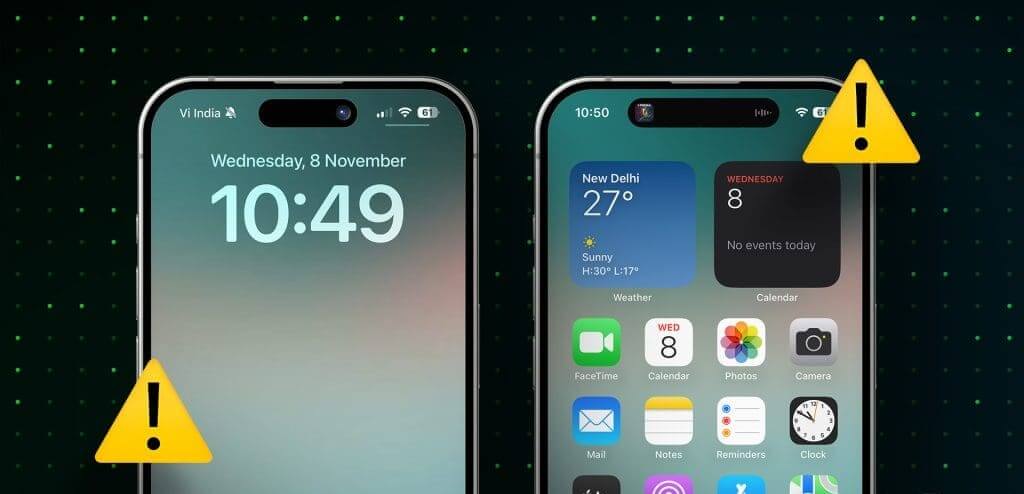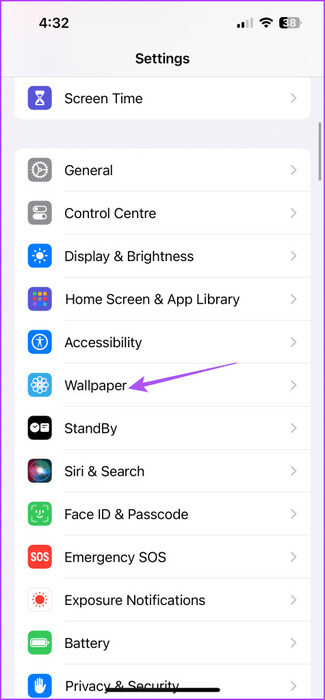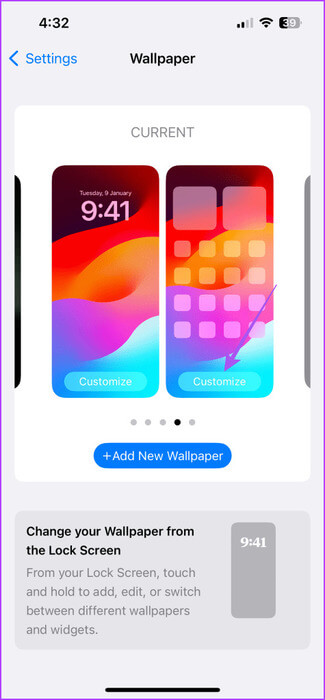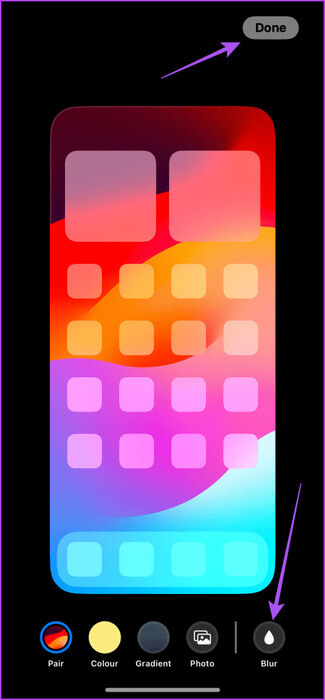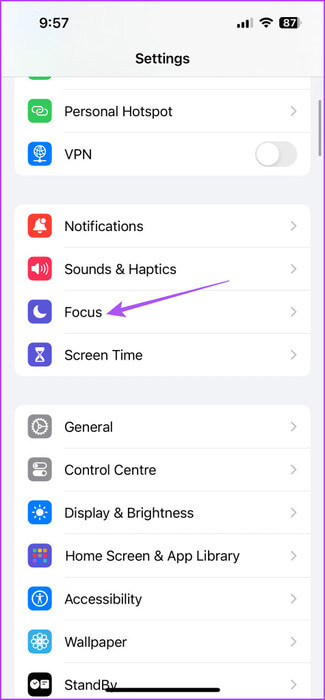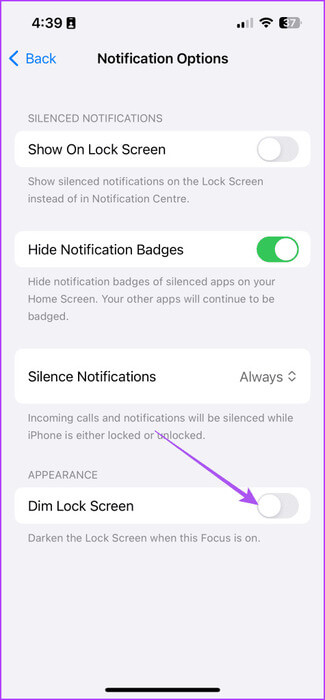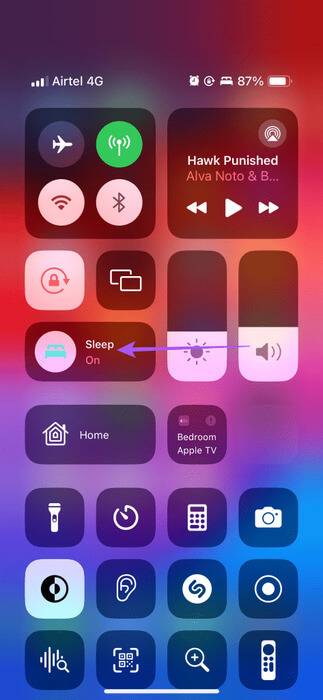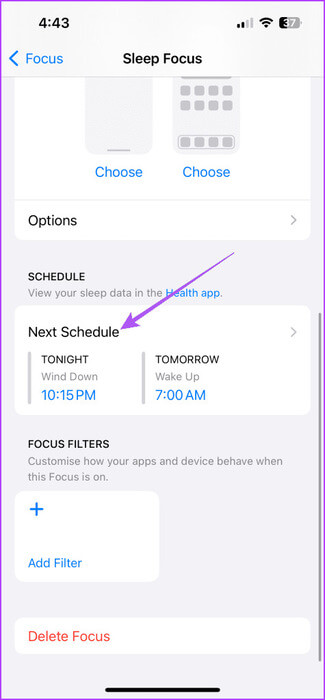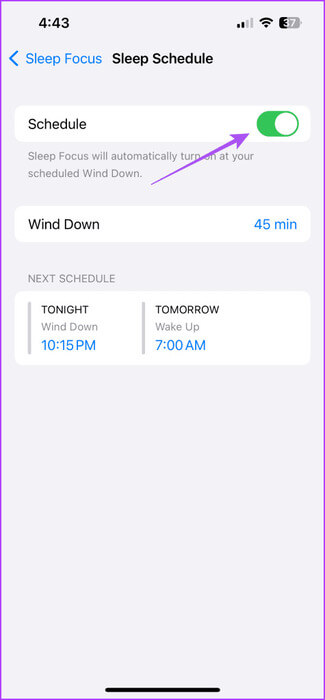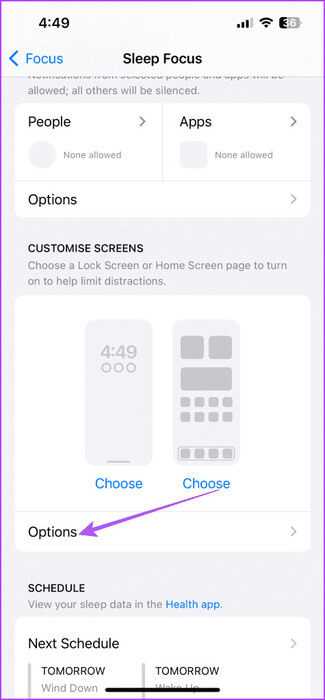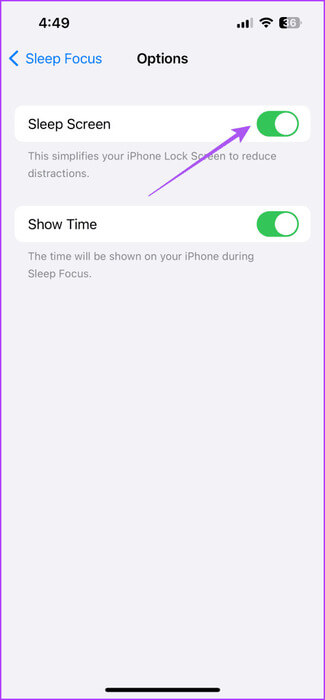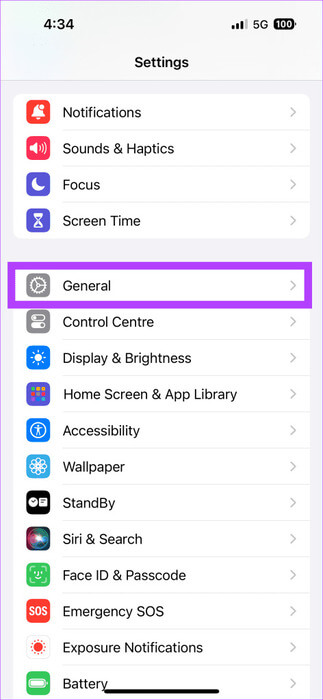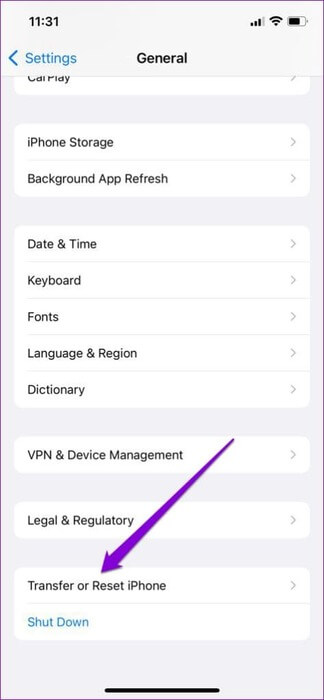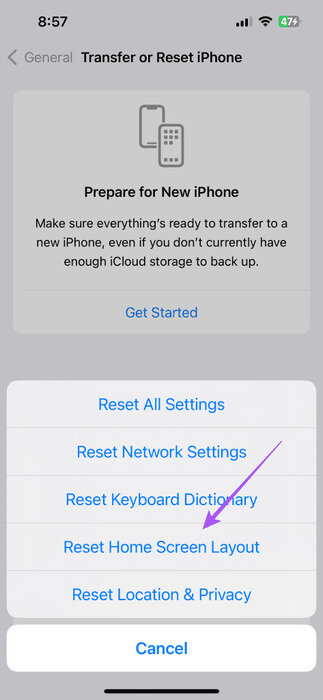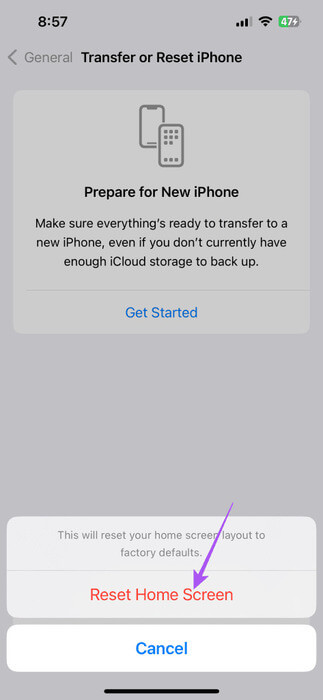iPhone의 흐릿한 홈 화면 또는 잠금 화면 배경에 대한 상위 5가지 수정 방법
iOS 16 업데이트 이후 사용자는 다음을 수행할 수 있습니다. 잠금 화면 배경화면 자동 변경 그들의 iPhone에서. iOS 17을 통해 Apple은 iPhone에서 원하는 배경화면으로 홈 화면과 잠금 화면을 맞춤화할 수 있는 더 많은 방법을 제공합니다. 그러나 여전히 어떤 이미지도 배경화면으로 사용할 수 없으며 일부 이미지는 흐릿하게 보일 수 있습니다. iPhone의 홈 화면이나 잠금 화면 배경이 흐릿해지는 문제를 해결하는 5가지 방법은 다음과 같습니다.
일부 알리다 공식 Apple 커뮤니티 포럼의 사용자 잠금 화면이나 홈 화면 배경화면이 흐릿하게 나타나는 경우가 있습니다. 이 게시물은 iPhone의 흐릿한 홈 화면 배경화면이나 잠금 화면 배경화면을 수정하는 솔루션을 수집합니다.
1. 배경화면 해상도가 iPhone 화면에 맞는지 확인하세요.
iPhone에서 배경이 흐려지는 첫 번째 이유 중 하나는 아마도 이미지의 잘못된 해상도 때문일 것입니다. 배경화면을 다운로드한 경우 해상도를 확인하고 iPhone의 화면 해상도와 일치하는지 확인해야 합니다. 아래에는 참고할 수 있도록 다양한 iPhone 모델의 픽셀 해상도가 나열되어 있습니다.
- 아이폰
- iPhone Xs Max – 1242 x 2688 픽셀
- 아이폰 11 - 828 x 1792픽셀
- iPhone 12, iPhone 12 Pro, iPhone 13, iPhone 13 Pro, iPhone 14 – 1170 x 2532픽셀
- 아이폰 15 - 1179 x 2556픽셀
- iPhone 11 Pro Max – 1242 x 2688 픽셀
- iPhone 12 Pro Max, iPhone 13 Pro Max – 1284 x 2778 픽셀
- iPhone 14 Pro Max, iPhone 15 Pro Max – 1290 x 2796 픽셀
- iPhone 12 Mini, iPhone 13 Mini – 1080 x 2340 픽셀
또한 최고의 무료 iPhone 배경화면 컬렉션을 확인하고 다운로드할 수도 있습니다.
2. WALLPAPER 설정을 확인하세요
iOS 16 업데이트 이후 iPhone에서는 홈 화면의 배경을 흐리게 할 수 있습니다. 이 기능을 꺼서 iPhone에서 배경 화면이 흐릿하게 나타나는 문제를 해결할 수 있습니다. 방법은 다음과 같습니다.
단계1 : 앱 열기 설정 그리고 누르다 벽지.

단계2 : 클릭 تخصيص 선택한 홈 화면 배경화면 아래.
표 3 : 옵션을 클릭하십시오 흐림 활성화된 경우 오른쪽 하단에서 비활성화합니다. 그런 다음 끝난 오른쪽 상단 모서리에 있습니다.
단계4 : 앱 닫기 설정 그리고 iPhone의 배경화면을 확인해 보세요.
3. 포커스 모드 설정 확인
흐림에 사용할 수 있는 다양한 옵션이 있습니다. 벽지 iPhone의 초점 모드 설정에서. 이 문제를 일으킬 수 있는 세 가지 옵션을 살펴보겠습니다.
단계1 : 앱 열기 설정 그리고 초점을 누르세요.

단계2 : 퍄퍄퍄 포커스 프로필 어떤 기기를 사용하고 계시나요? iPhone 당신의.
표 3 : 클릭 옵션. 모양 섹션에서 토글 스위치가 비활성화되어 있는지 확인하십시오. 희미한 잠금 화면.
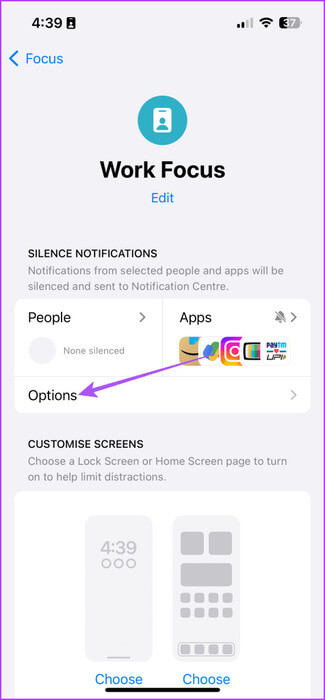
iPhone에서 iOS 15를 실행 중인 경우 잠금 화면을 탭한 다음 Dim Lock Screen 옆에 있는 토글을 탭하여 기능을 비활성화합니다.
4. 수면 집중 모드 비활성화
수면 집중 모드는 밤에 잠들 때 알림을 차단하는 데 도움이 됩니다. 그러나 이는 또한 iPhone 화면을 흐리게 만듭니다. 수면 집중에 대한 잠금 화면 밝기 조절은 끌 수 없으므로 비활성화할 수 없습니다. 방법은 다음과 같습니다.
제어 센터 사용
단계1 : 홈 화면의 오른쪽 상단에서 아래로 스와이프하여 엽니다. 제어 센터.
단계2 : 버튼을 클릭 슬립포커스 비활성화합니다.
설정 앱 사용
단계1 : 앱 열기 설정 iPhone에서 초점.

단계2 : 모드 선택 수면에 집중하세요 다음 표를 클릭하세요.
표 3 : 옆에 있는 토글 버튼을 끄세요. 시간표 초점 모드를 비활성화합니다.
잠금 화면에서 연결 해제
단계1 : 앱 열기 설정 iPhone에서 초점.

단계2 : 퍄퍄퍄 슬립포커스 클릭 옵션 화면 사용자 정의 섹션에서.
표 3 : 옆에 있는 토글 버튼을 끄세요. 수면 화면 잠금 화면에서 Sleep Focus 연결을 해제합니다.
다음으로, iPhone의 잠금 화면이나 홈 화면의 배경화면이 흐릿한지 확인하세요.
5. 홈 화면 레이아웃 재설정
iPhone 화면이 여전히 흐릿하거나 응답하지 않는 경우 마지막 해결 방법은 홈 화면 레이아웃을 재설정하는 것입니다. 이렇게 하면 iPhone의 모든 홈 화면 설정이 기본 상태로 복원됩니다.
단계1 : 앱 열기 설정 iPhone에서 일반.

단계2 : 아래로 스크롤하여 탭 "iPhone 이동 또는 재설정".
표 3 : 재설정을 다시 누르고 선택하십시오. 홈 화면 레이아웃을 재설정합니다.
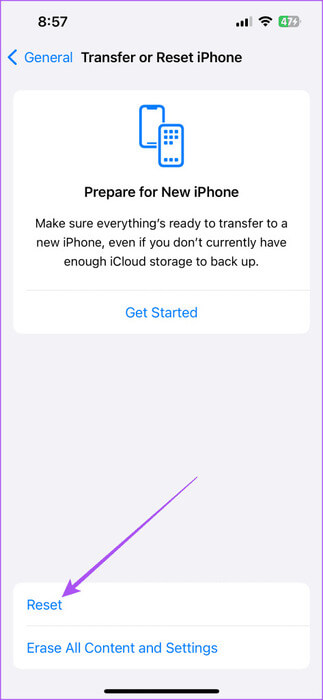
단계4 : 클릭 홈 화면 레이아웃 재설정 다시 확인합니다.
그런 다음 문제가 해결되었는지 확인하세요.
iPhone 화면 흐림 제거
이 솔루션은 iPhone의 흐릿한 홈 화면이나 잠금 화면 배경화면을 제거하는 데 도움이 됩니다. 다음과 같은 경우 가이드를 참조할 수도 있습니다. iPhone의 배경화면이 사라졌습니다.